你安全了! Hummingbird 的最新版本允許在保護模式下進行手動優化
已發表: 2022-12-19通過手動優化來微調您的網站可能會很棘手,但我們在蜂鳥中的新安全模式功能將這個問題放在了後面。
現在,您現在可以在允許非永久更改的臨時區域中測試優化,這樣您就可以解決任何問題,然後將它們推送到您的實時站點。 免費!
引入用於手動資產優化的安全模式- 允許您在私人空間中進行優化,同時您的用戶仍然可以享受功能齊全的網站。
在本文中,我們將了解 Hummingbird 中安全模式的工作原理,同時觸及插件中的一些相關功能和設置。 此外,我們還將了解此版本中還包含的一項額外(驚喜!)功能。
繼續閱讀,或使用這些鏈接跳轉:
- Hummingbird 中的資產優化
- 在安全模式下測試更改
- Hummingbird 3.4 的其他新功能是什麼?
- 以最佳性能讓您的網站嗡嗡作響
讓我們開始吧。
Hummingbird 中的資產優化
蜂鳥通過微調控件優化站點性能,從而使您的網站更快。 設置增強功能讓事情變得簡單高效,為您提供了提升 PageSpeed Insights 的新方法。
首先,它識別可以優化的文件(HTML、Javascript 和 CSS),然後提供各種方法(壓縮、合併或移動)來實現這一點。
結果使您的網站性能得到顯著改善。
Hummingbird 中有兩種不同的資產優化模式:
- 自動- 使用我們的預設選項來優化您的資產並縮短頁面加載時間。
- 手動- 自行配置每個文件以獲得最適合您特定站點需求的設置。
進一步深入,自動優化模式下有兩個選項:
- Speedy – 將較小的文件壓縮並自動合併在一起,並優化您的字體以加快交付速度。
- 基本– 壓縮所有文件以提供每個文件的更快版本。
自動模式允許快速設置,提供積極的收益,而無需手動調整所需的時間承諾。
可以為文件(CSS、JavaScript)和/或字體配置兩個自動選項。
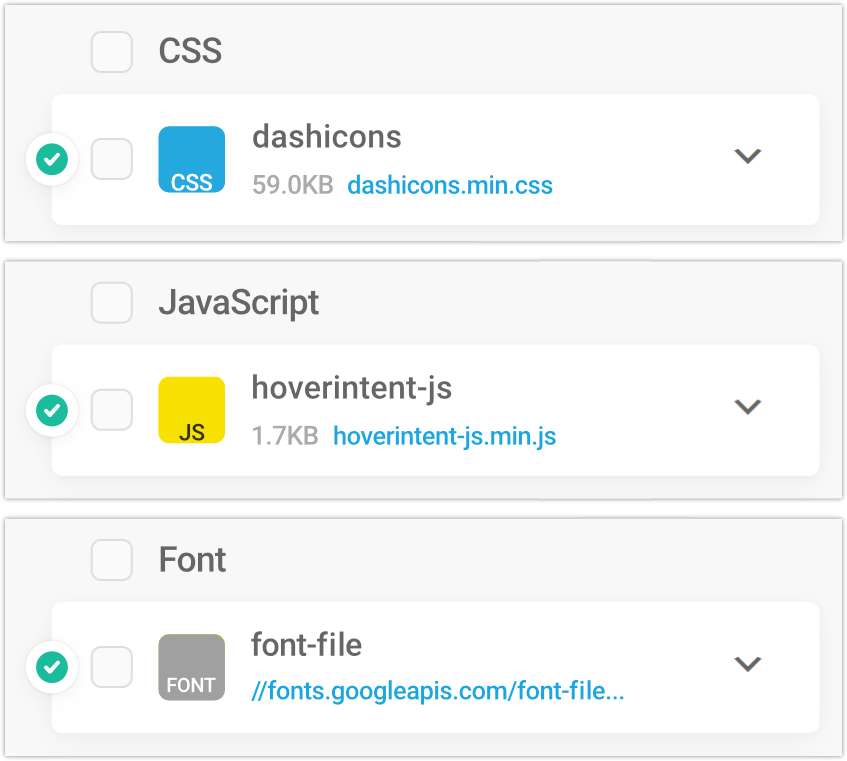
手動模式允許您單獨修改任何文件,因此您可以在非常精細的級別上優化您的站點。
一次測試一個文件以衡量結果是個好主意; 這樣,如果某事不起作用,很容易確定是什麼原因造成的,並毫無問題地恢復原狀。
我們已經為每種模式下的操作制定了具體步驟,以便您可以輕鬆地在 Hummingbird 中進行操作並產生最佳結果。
您可以隨時通過導航到Hummingbird > Asset Optimization > Assets查看這些,然後單擊How Does it Work? 右邊的文字。
有一頁用於自動,一頁用於手動; 只需單擊您想閱讀的相應標題按鈕即可。
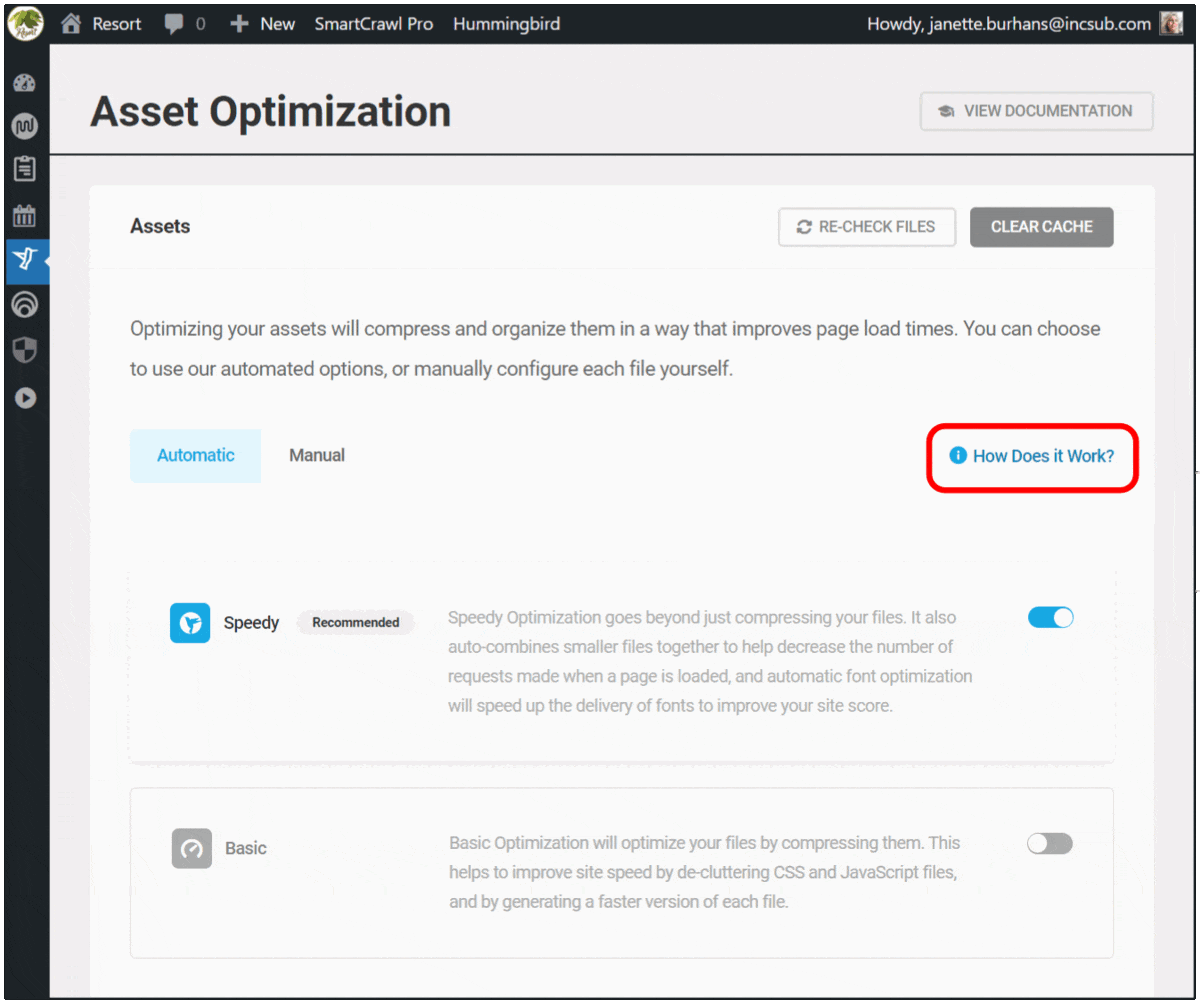
如果您剛開始使用 Hummingbird,我們建議您選擇Speedy模式下的自動優化來開始。 當您進一步使用和測試您的站點和插件時,您可以切換到自動基本或手動模式以檢查可能的改進。
當然,您始終可以查看我們的詳細文檔,或聯繫我們的客戶支持專家,全天候 24/7/365。
在安全模式下測試更改
今天,我們將在手動中完成的優化歸零,因為這是新的安全模式存在的地方。
Hummingbird 的安全模式允許您在安全的環境中測試不同的資產優化設置,而不會影響網站訪問者的體驗。
您將能夠從前端預覽您的網站並檢查瀏覽器控制台中是否有任何錯誤,然後在一切正常後發布您的更改以上線。
要啟用此功能,請轉至資產優化 > 手動資產優化,然後單擊安全模式旁邊的切換按鈕。
從這裡,您還可以單擊過濾器圖標,這將打開一個面板以更快地查找文件。 您可以自由輸入或從下拉菜單中選擇。
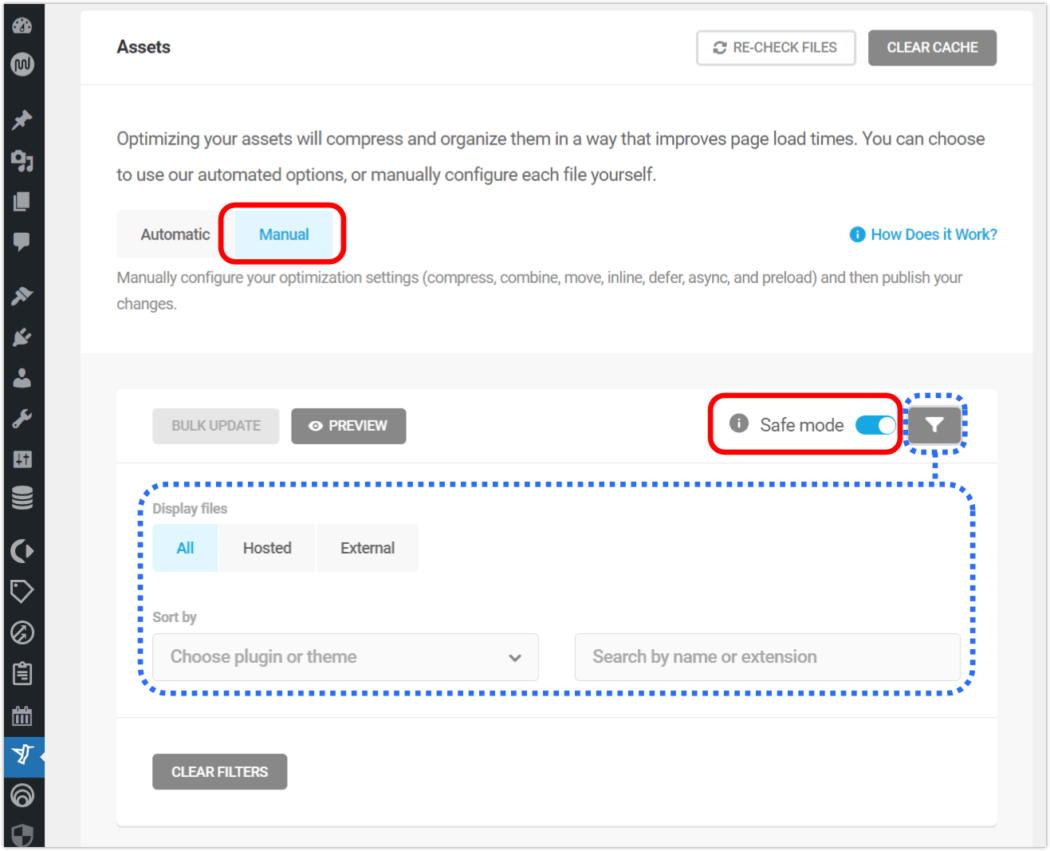
當您處於安全模式時,單擊任何圖標框都會更改其狀態。
您會看到它周圍有一個實線輪廓,表明它已被選中,並且圓形信息圖標也會出現在該行的最左側。
這些視覺效果是為了提醒您處於預覽模式,並且會一直保留到您單擊Publish並提交您所做的更改為止。
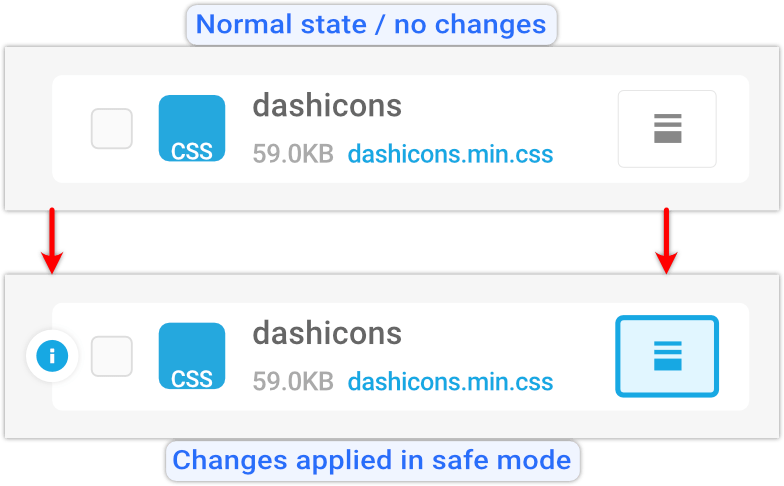
啟用安全模式後,您可以開始調整文件以進行峰值優化。

每個資產都會有一個狀態圖標來指示其當前狀態,這些圖標會根據它們所附加的資產而有所不同。
例如,壓縮選項可以具有以下狀態:
- 灰色圖標——已經壓縮的文件
- 白色圖標- 表示可以壓縮哪些文件
- 藍色圖標– 選擇要壓縮的新資產
- 不能壓縮——標記不能壓縮的文件
將鼠標懸停在任何圖標上,彈出說明此更改將執行的操作。
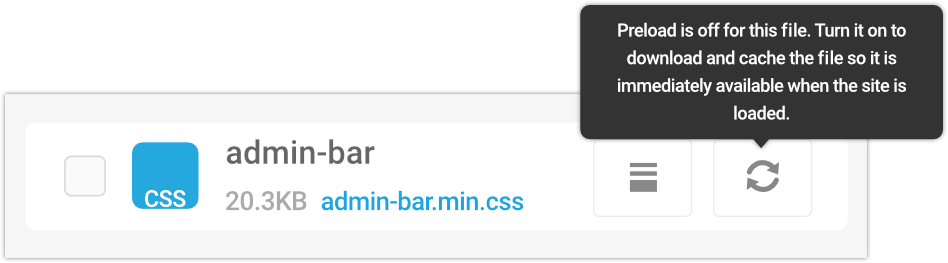
要查看任何更改產生的效果,請單擊“預覽”按鈕。
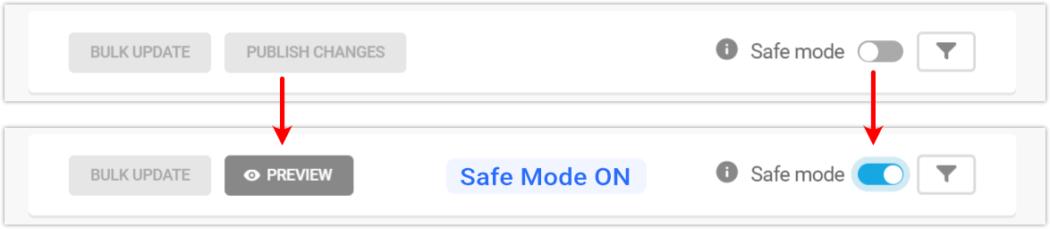
點擊預覽將加載您網站的前端,您可以在其中檢查您配置的資產優化,確保它不會產生錯誤或破壞您網站上的任何內容。
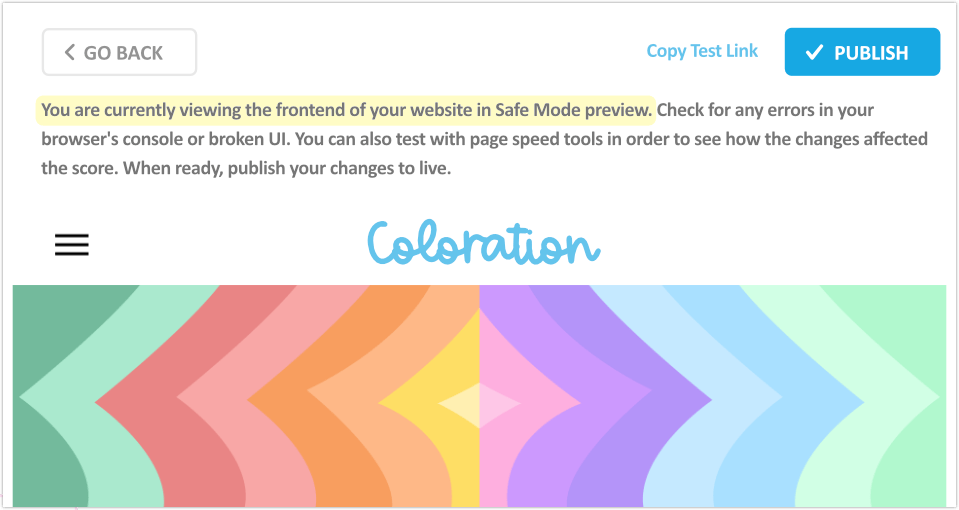
如您所見,預覽頁面頂部有三個可單擊的按鈕:返回、複製測試鏈接和發布。
如果您想衡量您使用第三方性能測試所做的資產優化,請單擊複製測試鏈接。 只需將復制的文本粘貼到您喜歡的工具中。
如果您對所做的更改感到滿意並準備好保存,請單擊“發布”按鈕。
如果您收到錯誤消息、站點中斷或沒有明顯的性能改進,請單擊“返回”按鈕,以便您可以繼續進一步調整您的資產。
完成此練習後,請關閉安全模式,因為將其保持打開狀態可能會導致您的實時站點上的頁面加載延遲。
你去吧! 實現最大優化,可隨時完全更改。
Hummingbird 3.4 的其他新功能是什麼?
我想提一下最新版本中的另一個新功能,因為它肯定會改善您在 Hummingbird 中的搜索體驗。
過去,如果您正在處理性能測試報告中的特定加密文件,則通過文件名在“手動資產優化”選項卡上定位它會有點混亂。
那是因為 Hummingbird 為優化的文件生成了特殊的文件名,並且沒有直接的方法可以在那裡找到它們。 到目前為止!
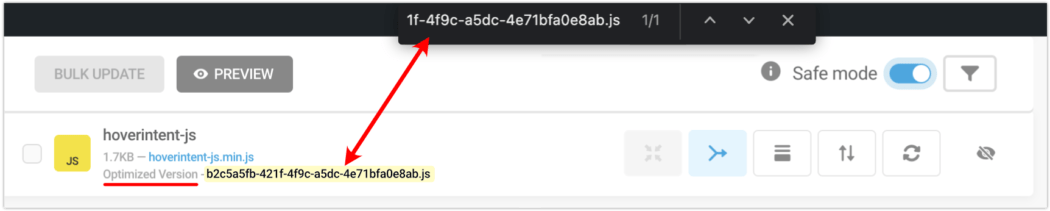
在此版本中,您可以從性能報告中復製文件名,然後直接在“手動資產優化”選項卡的瀏覽器搜索中查找它們。
這使得查找優化文件變得更加容易和快速。
以最佳性能讓您的網站嗡嗡作響
Hummingbird 是適用於所有用戶的終極性能套件——無論您是在尋找簡單的一鍵式解決方案,還是想將您的站點性能微調到最後一個 CSS 文件。
通過 Hummingbird 的速度優化,您將獲得更快的加載頁面和更高的搜索排名和 PageSpeed 分數。
現在使用用於資產優化的安全模式,您可以手動配置和測試任何文件,而不必擔心網站中斷或中斷訪問者在您網站上的體驗。
Hummingbird 只是我們評價很高的多功能 Pro 插件之一。 您可以免費試用所有這些 - 以及 WPMU DEVs 會員資格或託管服務! 一切都有我們的退款保證,並得到我們隨時待命的 5 星級支持的全力支持。
我們將幫助您讓您的網站保持活躍並讓您的客戶滿意。
